Disku izveides tehnoloģija nestāv uz vietas, bet tiek pastāvīgi pilnveidota. Mūsdienās par vispopulārāko ir kļuvuši divslāņu materiāli. Parastā diskā var ievietot ne vairāk kā 4 stundas video. Un ar nosacījumu, ka tas palielinās līdz 7, 5-8 stundām. Daudziem lietotājiem, kuri vēlas atbrīvot vairāk vietas cietajā diskā, divslāņu disku iegāde ir unikāla iespēja to izdarīt.

Nepieciešams
Divslāņu disks, programmatūra ImgBurn
Instrukcijas
1. solis
Palaidiet programmu ImgBurn - ievietojiet dubultā slāņa disku. Atvērtajā programmas logā atlasiet "Dedzināt failus / mapes uz disku".

2. solis
Noklikšķiniet uz "Atlasīt mapi" un jaunā logā atrodiet mapi ar video failiem "VIDEO_TS". Noklikšķiniet uz Labi.
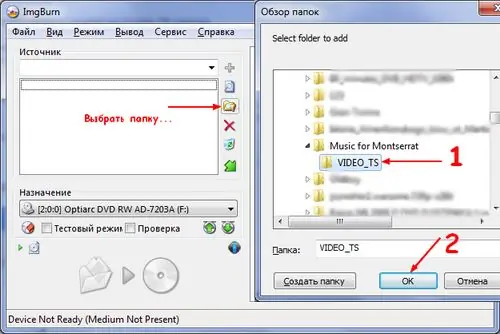
3. solis
Programmas labajā laukā atlasiet cilni "Ierīce". Iestatiet sev piemērotu diska ierakstīšanas ātrumu. Jāatzīmē, ka zemākais ātrums ir labas ieraksta kvalitātes garantija.
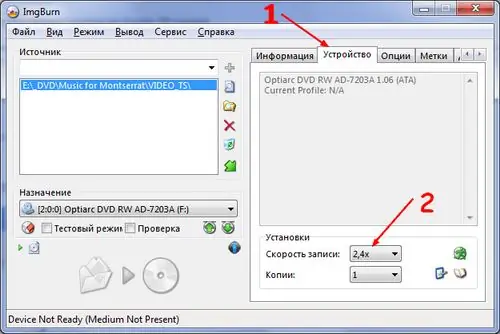
4. solis
Atlasiet cilni "Opcijas" un noklikšķiniet uz pogas "Atiestatīt iestatījumus".

5. solis
Noklikšķiniet uz pogas Izveidot.

6. solis
Nākamais logs piedāvā izveidot sējuma (diska) nosaukumu. Parasti programma automātiski piešķirs jums piemērotu nosaukumu, pamatojoties uz diskā esošajiem failiem. Jums ir 30 sekundes laika, lai pārbaudītu skaļuma nosaukumu. Noklikšķiniet uz "Jā", ja piekrītat sējuma nosaukumam.
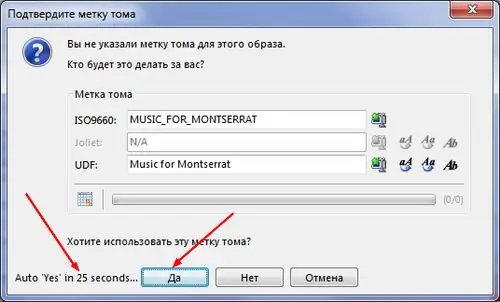
7. solis
Nākamajā logā atlasiet pārejas punktu starp slāņiem. Programma piedāvā izvēlēties vienu no tās izveidotajām iespējām. Izvēlieties sev piemērotāko variantu. Jūs varat noskatīties šo video fragmentu. Neaizmirstiet aizvērt pārlūkprogrammu, lai vēlāk ierakstītu disku. Noklikšķiniet uz Labi.
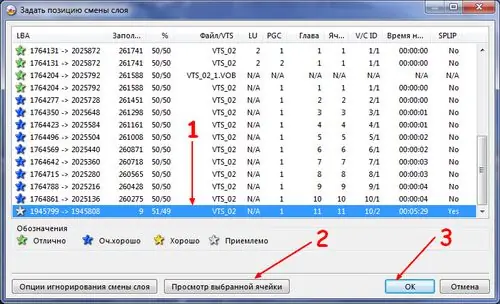
8. solis
Tiks parādīts logs ar atlasītajiem ierakstīšanas parametriem. Ja piekrītat šiem parametriem, noklikšķiniet uz "Labi". Pēc tam parādīsies diska dedzināšanas logs. Lūdzu, esiet pacietīgs kā ierakstīšanas process aizņem daudz laika.






